怎么将一张图片铺满整个Word页面?
1、打开WPS软件,点击菜单栏“插入”—“页眉和页脚”。
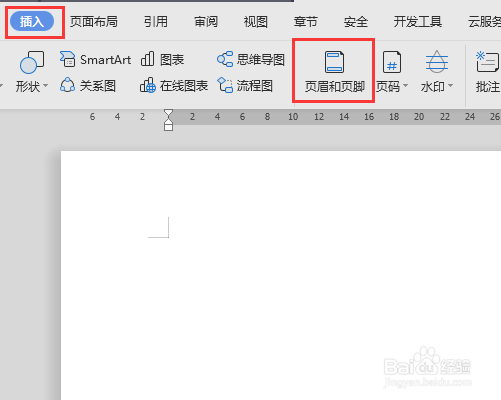
2、页眉页脚编辑状态下,再点击菜单栏“插入”—“图片”。
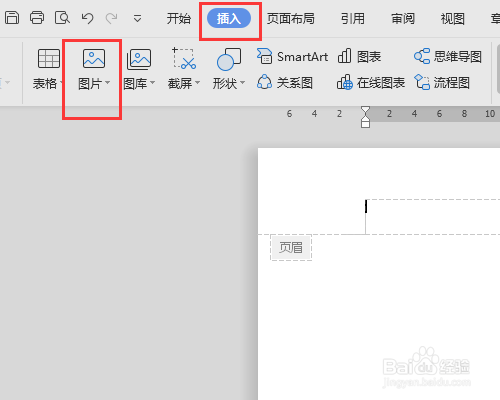
3、在电脑中选择一张要作为word背景的图片,打开。
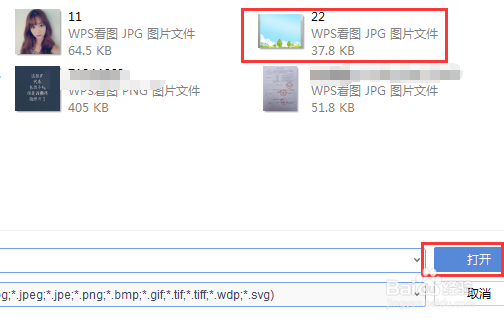
4、图片插入到word后,选中图片点击鼠标右键,选择第一个图标“布局选项”,点击“查看更多”。
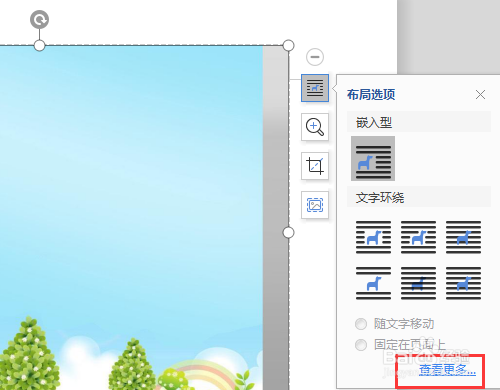
5、布局对话框中,选择“文字环绕”——“浮于文字上方”,点击确定。

6、然后,根据实际需要来调整图片位置、大小,使其铺满整个word,最后关闭页眉页脚。输入文字,可以看到图片就作为背景了。

1、打开WPS软件,点击菜单栏“插入”—“页眉和页脚”。
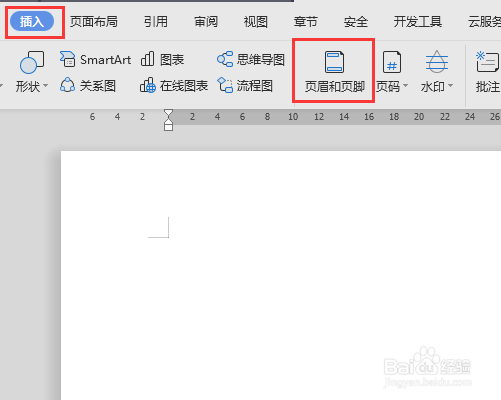
2、页眉页脚编辑状态下,再点击菜单栏“插入”—“图片”。
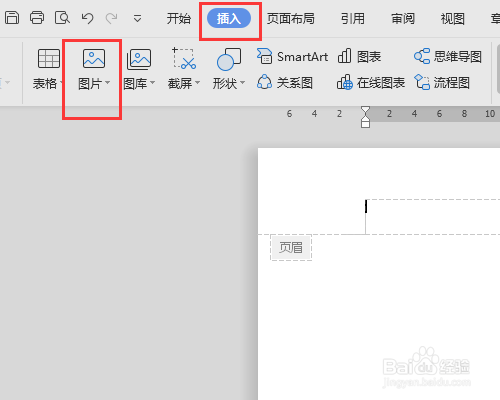
3、在电脑中选择一张要作为word背景的图片,打开。
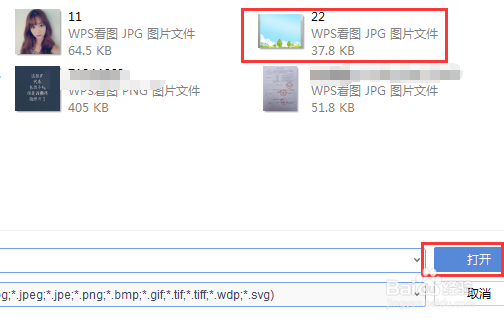
4、图片插入到word后,选中图片点击鼠标右键,选择第一个图标“布局选项”,点击“查看更多”。
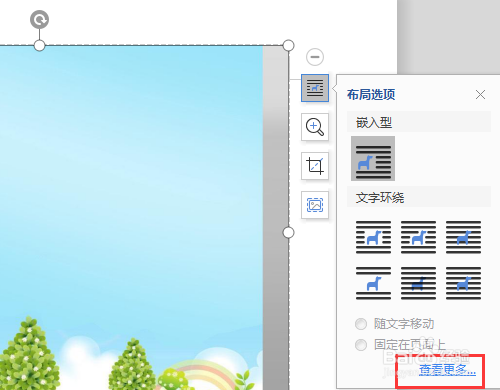
5、布局对话框中,选择“文字环绕”——“浮于文字上方”,点击确定。

6、然后,根据实际需要来调整图片位置、大小,使其铺满整个word,最后关闭页眉页脚。输入文字,可以看到图片就作为背景了。
